브로드캐스트 슬라이드 쇼 기능인 PowerPoint 2010 를 사용하면 발표자는 슬라이드 쇼를 원격으로PowerPoint 브라우저에서 슬라이드 쇼를 볼 수 있습니다.
참고: 브로드캐스트된PowerPoint 시청할 필요가 없습니다. 웹 브라우저만 필요합니다.
슬라이드 쇼를 시청하기 위해 아무 것도 해야 하나요?
아니요, 표시되고 있는 슬라이드 쇼를 시청하기 위해 아무 것도 할 수 없습니다. 브라우저에서 볼 수 있는 슬라이드가 발표자 보고 있는 슬라이드와 동기화를 유지하기 위해 변경됩니다.
슬라이드 쇼를 시청하려면 알고 있어야 하는 제한 사항이 있나요?
-
이 기능은 Mac용 Windows Internet Explorer, 모질라 파이어 폭스 및 Safari에서 볼 수 있습니다.
-
브라우저를 통해 발표자 또는 기타 소리를 들을 수 없습니다. 내레이션 및 소리는 뷰어에서 지원되지 않습니다.
-
브라우저에는 Ink, 주석 및 포인터가 표시되지 않습니다.
-
발표자 데스크톱의 다른 열려 있는 애플리케이션은 브라우저에 표시되지 않습니다.
-
뷰어는 발표자 데스크톱을 표시하지 않습니다. 슬라이드 쇼의PowerPoint 있습니다. 발표자는 다른 애플리케이션으로 전환하거나 슬라이드 쇼에서 하이퍼링크를 열면 마지막으로 본 슬라이드는 뷰어에 남아 있습니다.
-
브라우저는 브로드캐스트된 슬라이드 쇼에 포함된 비디오를 표시할 수 없습니다.
슬라이드 쇼를 나만의 브로드캐스트할 수 있나요?
조직에서 제공하는 PowerPoint 2010 호스팅된 브로드캐스트 서비스가 있는 경우 자신만의 슬라이드 쇼를 브로드캐스트할 수 있습니다. Windows 라이브 ID는 Microsoft PowerPoint Broadcast Service에서PowerPoint 2013 수 있습니다.
자신만의 슬라이드 쇼를 브로드캐스트하기 위해 다음을 합니다.
-
PowerPoint를 엽니다.
중요: 이 기능을 사용하려면 PowerPoint 2010 이상이 있어야 합니다.
-
브로드캐스트할 슬라이드 쇼를 를 를 를 수 있습니다.
-
슬라이드 쇼 탭의 슬라이드 쇼 시작 그룹에서 슬라이드 쇼 브로드캐스트를 클릭합니다.
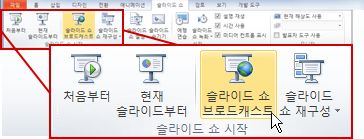
-
슬라이드 쇼를 브로드캐스트하는 방법에 대한 자세한 내용은 원격PowerPoint 프레젠테이션 브로드캐스트 문서를 참조하세요.










